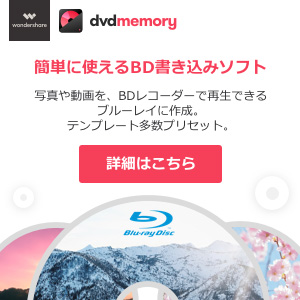/ カテゴリー: DVD焼く方法
【徹底ガイド】DATファイルをDVDに焼く方法おすすめ
皆様は、DATファイル(拡張子.datが付いたファイル)の動画をDVDに焼いたり、再生しようとすると、その方法が分からず困ってしまったことはないでしょうか。
その原因として、DATファイルは.mp4、.avi、.wmv、.mp3などのよく見られる動画形式とは違い、一般的に珍しいファイルとなるため、大半の方がDATファイルの存在をはっきりと理解できていないことが多いと思います。そこで、今回はDATファイルの動画をDVDに焼く方法とそのために使用するソフトについて詳細にご紹介したいと思います。
現在、DATファイルの動画をDVDに焼くことができずに困っている方に少しでも参考になればと思って説明しますので、ご参考にいただけますと幸いです。
Part1. DATファイルとは
DATファイルとは拡張子が「.dat」となっているデータファイルのことで、DATは「DATA(データ)」の略で、一般的にはエクセルやワードと同じようなデータが格納されています。
DATファイルの大きな特徴としては、通常は拡張子を確認するとどんなデータでどのアプリケーションで開けばいいのかが理解できるかと思います。
例えば「.txt」なら テキストファイルで、「.xlsx」ならエクセル形式のファイルで内容を確認することができます。。
しかし、「.dat」ファイルはソフトウェア開発者が独自に決めたデータが入っているため、特定のアプリケーションとは基本的に結び付くことはありません。
そのため、ダブルクリックでDATファイルを開けないことは当たり前のことであり、DATファイルを開くためには、アプリを別途指定するか、.datという拡張子をアプリ対応の拡張子に変更する必要があります。
このように「拡張子だけではどんなデータなのか判断できない」という特徴があり、他のファイルと比べてもDATファイルは特殊なファイル形式と言えるでしょう。
Part2. DATファイルをDVDに書き込むために必要なもの
これまで、DATファイルは特殊な拡張子であることを説明してきましたが、みなさん安心してください。これより後は、簡単にDATファイルの動画をDVDに焼き、再生する方法を説明いたします。
結論としては、DATが対応している DVD作成ソフトを利用すれば、簡単にDATファイルをDVDに焼くことができます。本記事では、DVD Memoryというソフトをおすすめしたいと思います。
DVD
Memoryを利用することにより、DATファイルを簡単にDVDに書き込むだけでなく、動画を回転、クリップ、カット、輝度/解像度の調整など多彩な編集を行うことも可能となりますので以下をご参考に下さい。
Part3. DATファイルをMac / PCでDVDに書き込む方法
★DVD Memoryを選択する理由
DVD
Memoryはシンプルな操作で簡単にDVDやブルーレイを作成でき、対応している動画や写真の形式が豊富であること、また簡単な動画編集機能が付いていることが大きな魅力です。
DATをはじめ、m3u8、MP4、WMV、AVI、MP3、AAC、FLACなど多くのテキストファイルを再生することにも対応していますのでおすすめです。
Windows10でブルーレイ・BD書き込みする
ソフト:DVD Memory
- 多様な動画・画像形式の入力に対応、自作動画を高画質で楽しむ
- メニュー追加機能を利用して、市販ブルーレイのように視聴できる
- 貴重な動画、音楽、写真を無劣化でデータディスクに保存・バックアップ
- 高画質HDビデオ(AVCHD,H.264/MPEG-4 AVC,字幕付MKV等)の入力もサポート
- お好きな音声を集めてCDに書き込み、カーナビで聴きながら運転の疲れを吹き飛ぶ
- 懐かしい思い出をスライドショー作成機能で一枚一枚振り返る
- 保存形式は自由に選択可能。DVD・ブルーレイディスク、DVD・BDMVフォルダ、またはISOイメージファイルへの書き込みに対応
★DVD Memoryを利用して、MTSをDVDに書き込む手順
step1. DVD Memoryを開き、「DVDディスクを作成」を選択します。
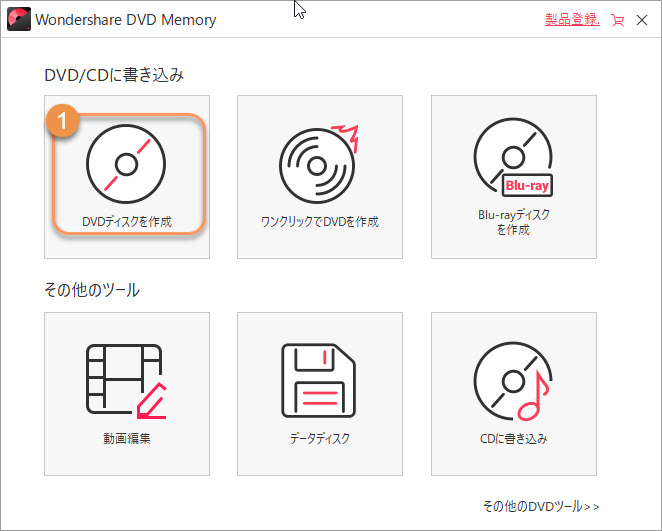
step2.DVDに書き込みたい動画を表示された点線の枠内にファイルをドロップし、インポートします。ソフトウェアの下で、ディスクの容量、書き込み先のディスクの種類、ディスクの品質が設定します。
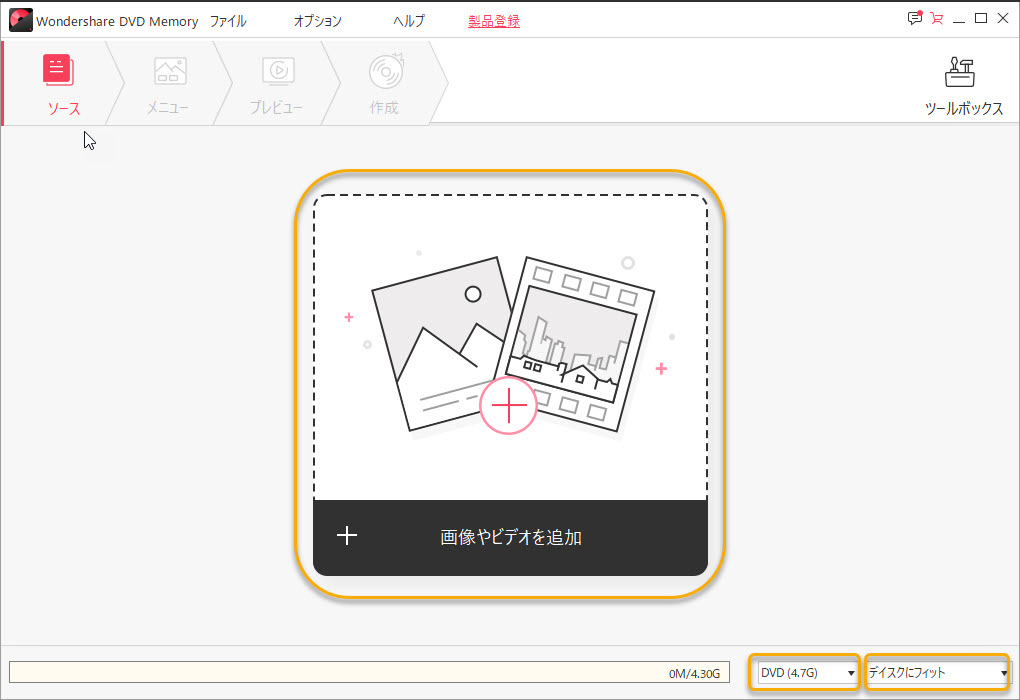
step3.サムネイルのアイコンをクリックすると編集画面が開き、カット・トリミング・文字入れ編集を行い、「メニュー」を選択し、テンプレートからお好みのメニューを選択して、DVDメニューを作成、編集します。
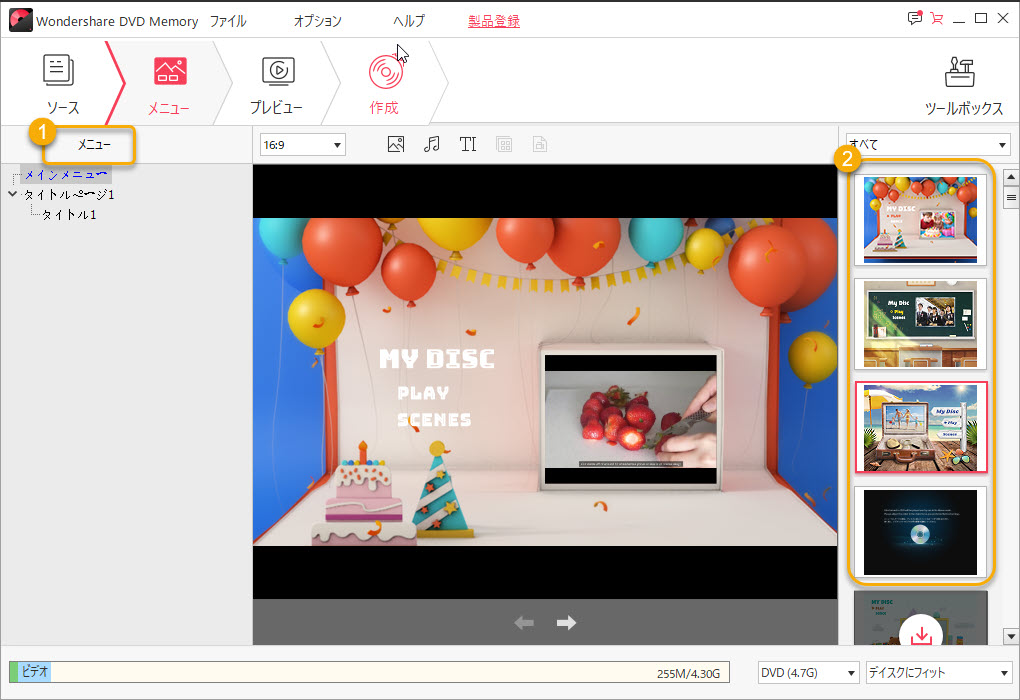
step4.「作成」を選択し、動画をDVDに書き込んで完了です。
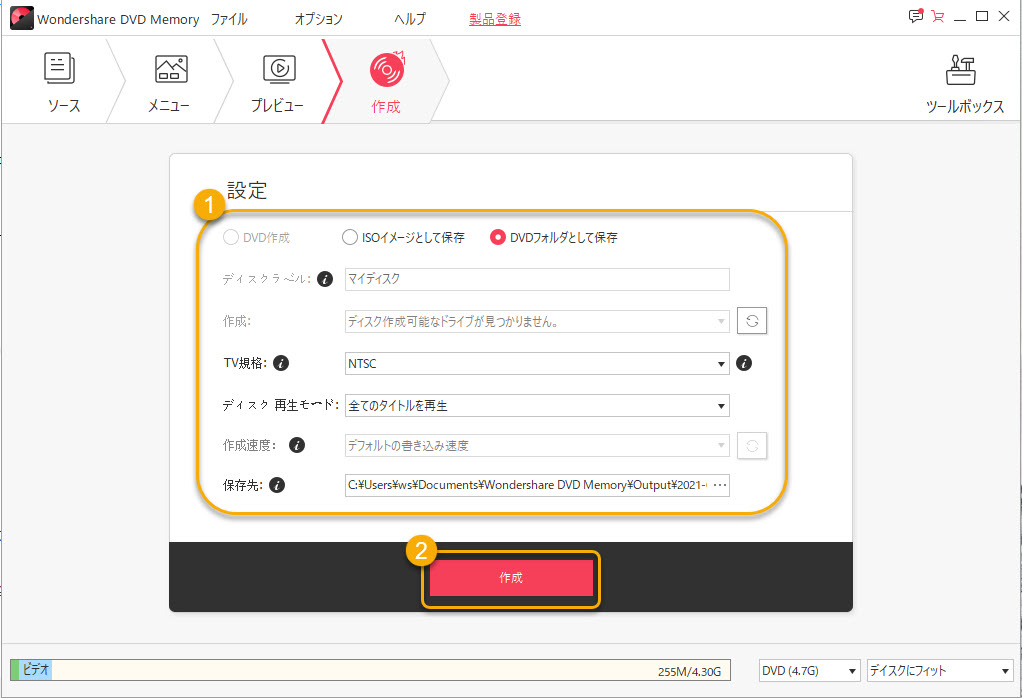
まとめ
今回は、DATファイルの動画をDVDに焼くための方法とそのために必要なソフトの紹介をしてきました。
DATファイルは、一般的に珍しいファイルであり、動画を開くだけでも苦労するファイルであることが理解いただけたかと思います。しかし、DVD Memoryというソフトを使用していただくと簡単に動画をDVDに焼くところまで対応することができ、非常に便利なソフトとなっておりますので是非一度試してみてください。
最後まで記事をご参照いただきまして、ありがとうございました。
今後の皆様のDVD作成に少しでもお役に立てればと思いますので、今後ともどうぞよろしくお願いいたします。
人気記事